电脑用时间长了反应慢怎么处理 如何避免电脑使用时间长后卡顿
当我们使用电脑的时间越长,不可避免地会遇到电脑反应变慢甚至卡顿的问题,这种情况给我们的工作和娱乐带来了很多困扰。如何处理电脑使用时间长后的反应慢问题?又该如何避免电脑长时间使用后的卡顿现象呢?本文将从软硬件两个方面为大家介绍一些简单实用的方法和技巧,以帮助大家顺利解决这些问题。
方法如下:
1、检查配置:除去游戏发烧友的电脑配置会比较高,一般人电脑办公和视频娱乐用的电脑都是采用的标配或者稍低配;查看电脑配置方法:右击菜单栏--->打开任务管理器--->点击性能项。日常使用电脑的情况下电脑的内存或者CPU平均使用率超过50%建议这类电脑需要经常利用安全软件进行垃圾清理和系统清理(一周两次到三次),保证系统运行流畅;或者增加内存。
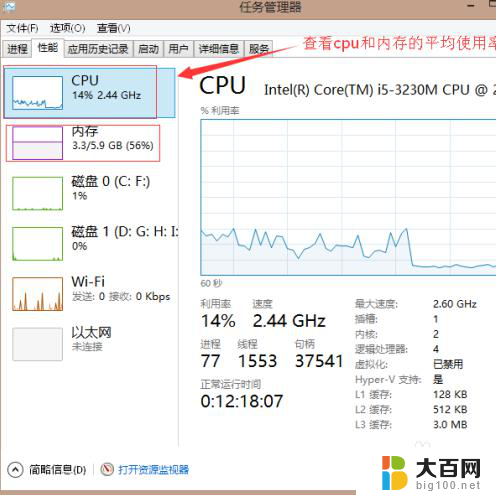
2、检查软件:打开控制面板--->进入程序管理。在程序管理中查看有无重复的安全软件和输入法软件,这两类软件占用内存和CPU较高。并且都是要求开机启动的设置,会影响电脑运行响应速度,若有重复的这类软件,只留一个或者一套安全软件和一个或者一类一个输入法(有需要的情况下五笔和拼音输入法分别留一个)。
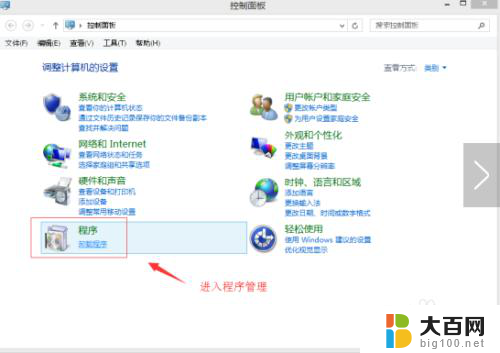
3、利用安全软件进行电脑优化:打开安全软件进行垃圾扫描和清理以及开机时间加速等系统优化。
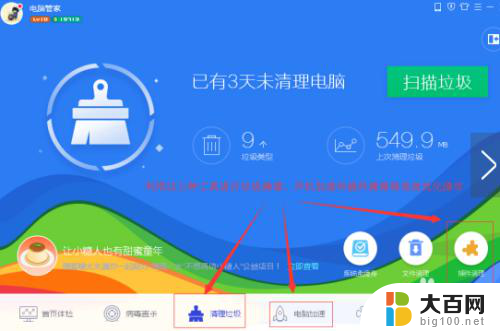
4、检查硬件:在关机的情况下打开电脑主机,查看里面的灰尘是否较多。可以利用吹风或者毛刷等工具对电脑主机中的回程进行清理;笔记本电脑建议每半年去售后清洗一次。
5、检查桌面背景图片:桌面背景图片不宜过大,过大会占用系统内存。

6、检查电源性能设置:win7以上系统右击电源图标--->电源性能设置--->平衡。选择有利用降低功耗的性能模式,可以降低电脑老化损耗,延长电脑使用寿命。
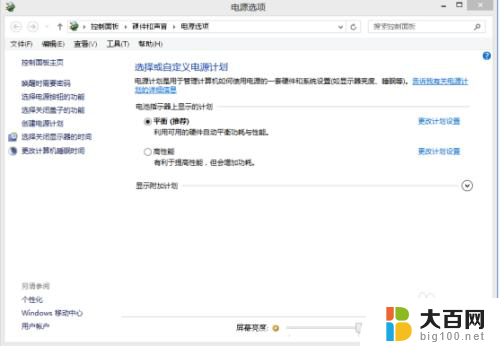
7、检查桌面和C盘:C盘要有足够的磁盘空间,建议预留20G以上,桌面除去快捷方式外,尽量不要放大型文件和文件夹。
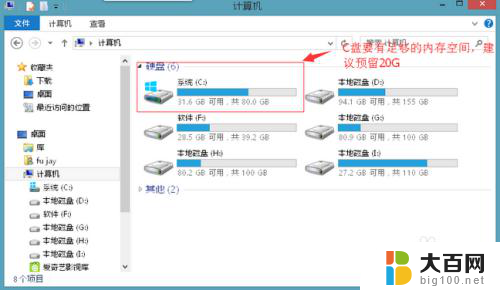

8、重装系统,现在好多软件都有办法一键重装系统,很容易的。重装后,基本上都会变得很流畅。

以上就是电脑使用时间长了反应变慢的全部内容,如果有需要的用户,可以按照小编的步骤进行操作,希望对大家有所帮助。
电脑用时间长了反应慢怎么处理 如何避免电脑使用时间长后卡顿相关教程
- 电脑长时间没用开不了机怎么回事 长时间不用电脑后怎样开不了机
- 电脑长时间没开机,现在开不了机怎么办 电脑长时间不用打不开怎么办
- 电脑屏幕时间怎么调长 windows 10 如何调节屏幕亮度时长
- 电脑经常自动关机如何解决 电脑长时间使用后自动关机怎么办
- 电脑屏幕灭屏时间设置 如何延长电脑屏幕灭屏时间
- 电脑开始使用时间查询 电脑首次启用时间怎么查看
- 台式电脑放了两年开不开机了 电脑长时间不用出现开不了机怎么解决
- 如何不让屏幕熄灭 如何设置电脑屏幕长时间不熄灭
- 很久没用的充电电池怎么激活 锂电池长时间不使用怎样激活
- 新买的电脑反应慢怎么回事 为什么新买的笔记本电脑开机慢、应用卡顿
- 苹果进windows系统 Mac 双系统如何使用 Option 键切换
- win开机不显示桌面 电脑开机后黑屏无法显示桌面解决方法
- windows nginx自动启动 Windows环境下Nginx开机自启动实现方法
- winds自动更新关闭 笔记本电脑关闭自动更新方法
- 怎样把windows更新关闭 笔记本电脑如何关闭自动更新
- windows怎么把软件删干净 如何在笔记本上彻底删除软件
电脑教程推荐